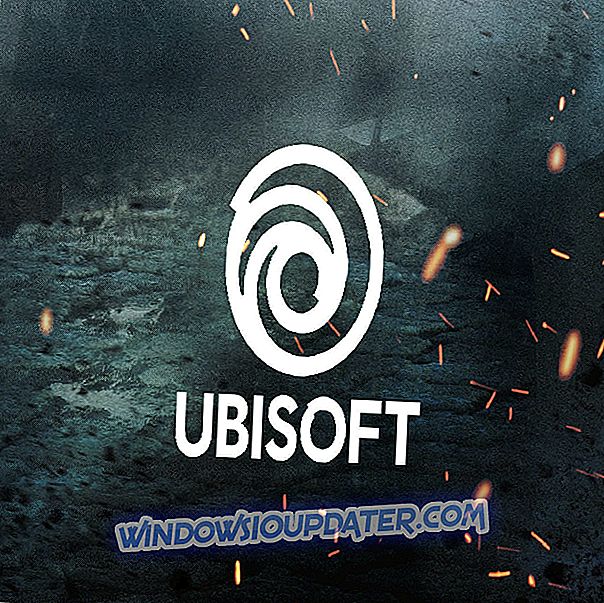Lenovo Yoga 2 Pro je jistě vynikající výpočetní zařízení. Stejně jako ve spojení s Windows 10 se jedná o impozantní výpočetní platformu, kdy většinu krabic, pokud ne všechny, zatrhne většina z nejtěžších počítačových fanoušků. Bohužel, tam je jedna oblast, a mocný důležitý v tom, kde jóga 2 Pro často bylo zjištěno zaostávání - baterie.
Pro tam často je několik otravné baterie otázky, které sužovaly zařízení. Patří mezi ně ta, kde bylo zjištěno, že baterie ztratí svůj náboj, i když je přístroj vypnutý.
Pokud to nestačí, je zde také otázka notebooku, který ukazuje, že úroveň nabití stagnuje na nulovém procentu i po několika hodinách připojení k síti.
Nicméně, stejně jako u většiny problémů, určitě je řešení pro baterie strasti, že jóga 2 Pro často přichází být identifikován. A to nejsou žádné raketové vědy, což znamená, že pár jednoduchých kroků může věci nastavit právě tady.
Řešení pro opravu Lenovo Yoga 2 Pro baterie otázky
1. Vypněte nepotřebné spouštěcí programy ze Správce úloh
Zkontrolujte, zda existují nepotřebné programy, které jsou spuštěny během spouštění a zbytečně konzumují zdroje. Zde je, jak to děláte.
- Spusťte Správce úloh . Můžete to udělat jednoduchým zadáním Správce úloh do vyhledávacího pole Cortana a výběrem z výsledků vyhledávání.
- V okně Správce úloh vyberte kartu Start-up .

- Zobrazí se seznam programů, které se spustí při spuštění počítače.
- Zjistěte, zda nejsou během spuštění spuštěny nepotřebné programy, které výrazně ovlivňují výkon. Viz Dopad spouštění a dávejte si pozor na programy, které mají střední až vysoký dopad.
- Vyberte libovolný program, který nepotřebujete, a klikněte na tlačítko Zakázat v pravém dolním rohu, abyste se těchto programů zbavili.
2. Zakažte aplikace Lenovo, které nejsou potřeba
Společnost Lenovo má historii přednastavení svých zařízení pomocí bloatware, které nemají žádné praktické nebo praktické využití. Ve skutečnosti to mohou být i prasečí baterie a výrazně ovlivnit výkon. Netřeba dodávat, že je nejlepší odstranit ty. Zde je jak.
- Klikněte na Start > Nastavení > Aplikace .
- Vyberte aplikaci, která není potřebná, a klikněte na tlačítko Odinstalovat .
- Postupujte podle pokynů na obrazovce, které se zobrazí.
- Pokud nejste povoleni odinstalovat vlastní aplikaci, což je často případ, můžete zvážit zakázání těchto aplikací. Zde jsou kroky:
- Klikněte na Start > Nastavení > Soukromí .
- Ze seznamu možností vlevo vyberte možnost Aplikace na pozadí .

- Z nabídky Vyberte, které aplikace lze spustit na pozadí, vyberte spornou aplikaci a přepněte tlačítko vlevo do polohy Vypnuto .
3. Aktualizujte firmware baterie
Zastaralý firmware baterie může být viníkem vedoucím k tomu, že vaše zařízení jógy ztratí nabíjení baterie, i když je zařízení vypnuto.
Zajímavé je, že aktualizace firmwaru baterie pro Windows 8.1 dělá tento trik, a to i v případě, že máte v počítači nainstalován systém Windows 10 . Zde je to, co musíte udělat.
- Přejděte na oficiální stránky společnosti Lenovo a podívejte se na stránku, která se týká konkrétního modelu notebooku.
- Vyhledejte sekci ke stažení softwaru a firmwaru .
- Jako operační systém v notebooku vyberte systém Windows 8.1, i když je jeho operační systém Windows 10 nainstalován v notebooku.
- Stáhněte a nainstalujte firmware baterie, který je vhodný pro vaše zařízení.
- Měli byste mít svůj problém přes noc vybití baterie vyřešen.
- V každém případě je vždy dobré mít všechny ovladače na vašem zařízení aktualizovány na nejnovější verzi.
- Klikněte na Start > Nastavení > Aktualizace a zabezpečení .
- Klikněte na tlačítko Zkontrolovat aktualizace, abyste zjistili, zda existuje aktualizace. Pro úspěšnou instalaci aktualizací může být nutné restartovat zařízení.
4. Proveďte reset baterie
Dělat reset baterie baterie může být také řešení, jak se zbavit nepřeberného množství problémů souvisejících s baterií, včetně té, kde by se mohlo zdát, že baterie stagnuje a ukazuje, že se neúčtuje za určitý bod. Před zahájením procesu je také nutné mít notebook připojený k síti AC.
Slovo POZOR
Je známo, že Lenovo Gauge Reset způsobil někdy nenapravitelné poškození baterie a doporučuje se, aby byl proveden pouze jako poslední možnost, když všechny ostatní možnosti selhaly. Také se ujistěte, že budete dodržovat všechny pokyny, abyste zabránili pozdějšímu překvapení, přečtěte si plně poškozenou baterii. Nebo je nejlepší provést Guage Reset pod dohledem chlapce podpory Lenovo.
Zde jsou uvedeny následující kroky:
- Spusťte aplikaci Energy Manager a zvětšete ji kliknutím na tři tečky a řádky v pravém horním rohu.
- Na kartě Průvodce údržbou se zobrazí část Stav baterie obsahující všechny informace týkající se baterie.
- Sekce Stav baterie je také na místě, kde je tlačítko Reset Guage nastaveno doprava. Klikněte na něj a poté postupujte podle pokynů na obrazovce.
- Dokončení celého procesu může také chvíli trvat. Proto je nejlepší začít s procesem resetování, když máte dostatek času.
- Budete také potřebovat plugin během procesu a nebudete moci zařízení používat, dokud se neskončí.
Takže tam to máte, způsoby, jak se vypořádat s problémy s bateriemi na Lenovo Yoga 2 Pro se systémem Windows 10.
Zde jsou také některé související zdroje, které chcete procházet:
- Nejlepší tipy a nástroje pro prodloužení životnosti baterie Windows 10. \ t
- Jak kalibrovat laptop baterie pro Windows 10 v roce 2019
- Oprava: Lenovo Touch Screen nefunguje ve Windows 10